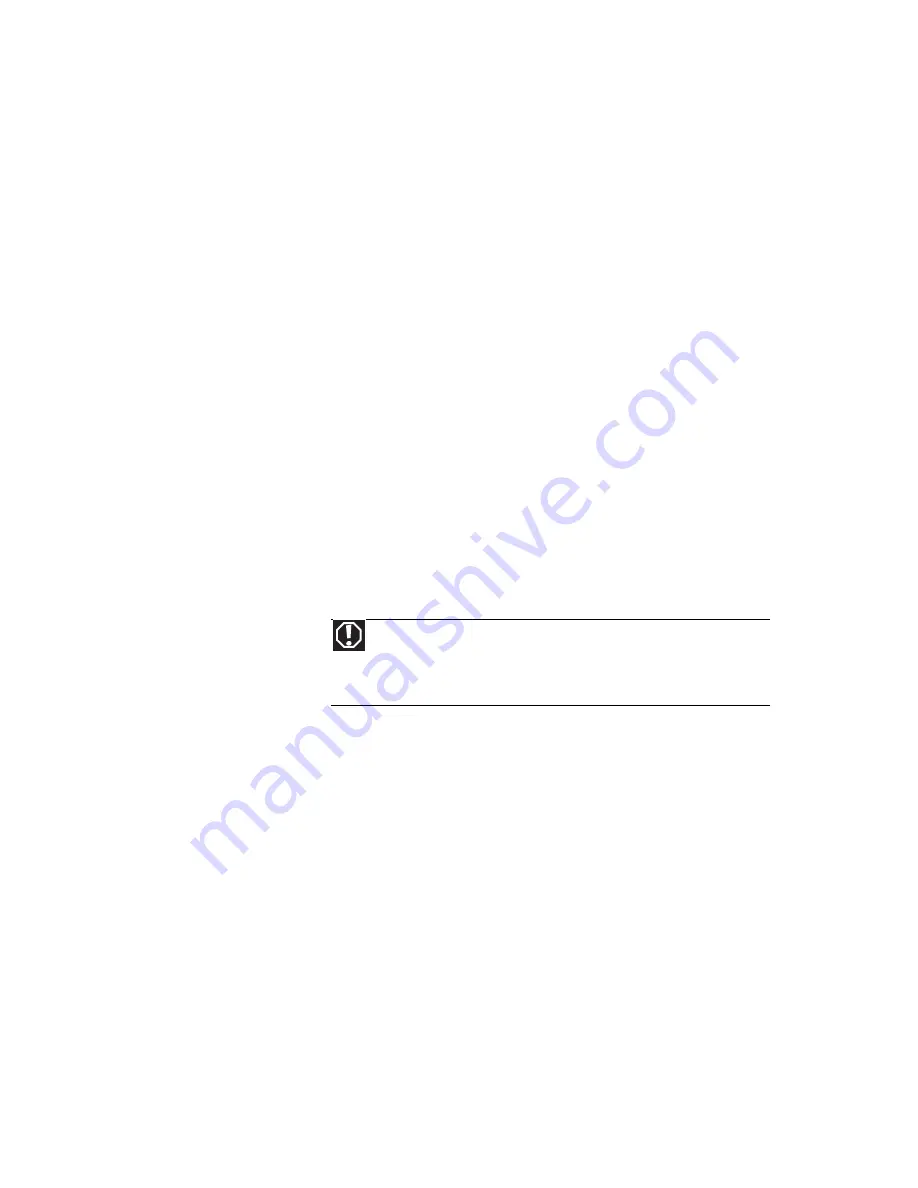
www.gateway.com
115
O vídeo possui pixels que são sempre escuros ou muito
brilhosos
•
Esta condição é normal e inerente na tecnologia
TFT usada em telas de cristal líquido com matriz
ativa. Os padrões de inspeção da Gateway os
mantêm em um nível mínimo. Se considerar esses
pixels demasiadamente numerosos ou
concentrados no vídeo, entre em contato com o
Atendimento ao Cliente da Gateway para
identificar se um reparo ou uma substituição se
justifica, com base no número de pixels afetados.
O vídeo está branco
•
Ajuste o brilho, usando as teclas de sistema ou o
Windows Mobility Center. Para obter mais
informações sobre como ajustar o brilho,
consulte
“Ajuste do brilho” na página 36
.
•
Verifique se o notebook não está no modo de
suspensão ou hibernação. Pressione o botão
LIGA/DESLIGA.
•
O notebook pode estar enviando o vídeo para
um monitor ou projetor externo. Pressione F
N
+
F4 várias vezes para alternar entre o painel de
cristal líquido, um monitor ou projetor externo,
ou ambos.
Vídeo
O projetor, o monitor ou a televisão não está
funcionando
•
Verifique se pressionou as teclas F
N
+F4 para
ativar a opção de monitor externo.
•
Verifique se o monitor está ligado, e se o cabo
do vídeo está conectado corretamente.
Aviso
Em conformidade com os regulamentos da FCC, use
cabos blindados para se conectar a outros dispositivos de
computador. Recomenda-se um cabo dual-link para a saída
DVI.
Summary of Contents for NV-52
Page 1: ...NOTEBOOK GUIA DE REFER NCIA...
Page 2: ......
Page 10: ...CAP TULO1 Sobre este Guia de Refer ncia 4...
Page 20: ...CAP TULO 2 Seu notebook 14...
Page 70: ...CAP TULO 5 Gerenciamento de energia 64...
Page 124: ...CAP TULO 8 Solu o de problemas 118...
Page 136: ...ANEXO A Avisos legais 130...
Page 148: ...142 ndice...
Page 149: ......
Page 150: ...MU WC400 006 MAN SJM50 REF GDE R0 MU WC400 006...
















































